Jak odpowiedzieć (wszystkim) bez historii lub oryginalnej wiadomości w Outlooku?
Zwykle podczas odpowiadania na wiadomość e-mail w programie Outlook oryginalna wiadomość zostanie automatycznie dodana do wiadomości z odpowiedzią. Jednak możesz nie potrzebować oryginalnej wiadomości w odpowiedziach ze względu na oszczędność miejsca, krótkie odpowiedzi itp. Ten artykuł pokaże Ci rozwiązanie odpowiadania na (wszystkie) wiadomości e-mail bez historii w Outlooku.
- Odpowiedz (wszystkie) bez historii lub oryginalnej wiadomości w Outlooku
- Odpowiedz (wszystkie) bez historii lub oryginalnej wiadomości w Outlooku za pomocą niesamowitego narzędzia
Odpowiedz (wszystkie) bez historii lub oryginalnej wiadomości w Outlooku
Wykonaj poniższe kroki, aby wykluczyć oryginalną wiadomość lub historię w odpowiadaniu na wiadomość w programie Outlook.
1. Kliknij filet > Opcje aby otworzyć okno dialogowe Opcje programu Outlook.
2. W oknie dialogowym Opcje programu Outlook kliknij Poczta w lewym pasku przejdź do odpowiedzi i przekazuje dalej sekcję i wybierz Nie dołączaj oryginalnej wiadomości opcja z Odpowiadając na wiadomość Lista rozwijana. Zobacz zrzut ekranu:
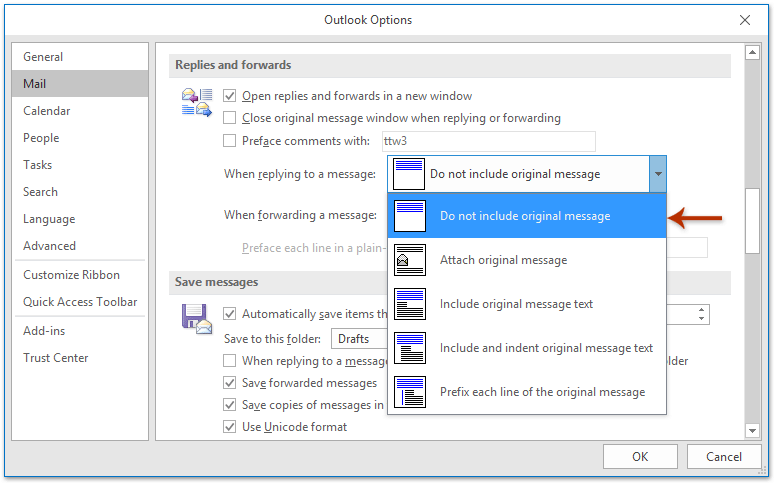
3, Kliknij OK w oknie dialogowym Opcje programu Outlook.
Idąc dalej, gdy odpowiadasz na e-mail z rozszerzeniem Odpowiedz funkcja lub Odpowiedz wszystkim w programie Outlook, oryginalna historia wiadomości zostanie wykluczona z odpowiadającej wiadomości.
Odpowiedz (wszystkie) bez historii lub oryginalnej wiadomości w Outlooku
Jeśli Kutools dla programu Outlook zainstalowany, możesz zastosować funkcję Odpowiedz bez historii lub Odpowiedz wszystkim bez historii, aby szybko odpowiedzieć na wiadomość e-mail bez wszystkich informacji historycznych w oryginalnej wiadomości e-mail.
Kutools dla programu Outlook: Doładuj program Outlook za pomocą ponad 100 niezbędnych narzędzi. Przetestuj go ZA DARMO przez 60 dni, bez żadnych zobowiązań! Czytaj więcej... Pobierz teraz!
Po prostu wybierz e-mail, na który odpowiesz, i kliknij Kutools > Odpowiedz > Odpowiedz bez historii or Odpowiedz wszystkim bez historii.

Wiadomość zawierająca odpowiedź jest tworzona bez żadnych informacji o historii oryginalnej wiadomości e-mail. Zredaguj wiadomość z odpowiedzią i wyślij ją w razie potrzeby.
Powiązane artykuły
Najlepsze narzędzia biurowe
Kutools dla programu Outlook - Ponad 100 zaawansowanych funkcji, które usprawnią Twoje perspektywy
🤖 Asystent poczty AI: Natychmiastowe profesjonalne e-maile z magią AI — genialne odpowiedzi jednym kliknięciem, doskonały ton, biegła znajomość wielu języków. Zmień e-mailing bez wysiłku! ...
📧 Automatyzacja poczty e-mail: Poza biurem (dostępne dla POP i IMAP) / Zaplanuj wysyłanie wiadomości e-mail / Automatyczne CC/BCC według reguł podczas wysyłania wiadomości e-mail / Automatyczne przewijanie (Zasady zaawansowane) / Automatyczne dodawanie powitania / Automatycznie dziel wiadomości e-mail od wielu odbiorców na pojedyncze wiadomości ...
📨 Zarządzanie e-mail: Łatwe przywoływanie e-maili / Blokuj oszukańcze wiadomości e-mail według tematów i innych / Usuń zduplikowane wiadomości e-mail / Wiecej opcji / Konsoliduj foldery ...
📁 Załączniki Pro: Zapisz zbiorczo / Odłącz partię / Kompresuj wsadowo / Automatyczne zapisywanie / Automatyczne odłączanie / Automatyczna kompresja ...
🌟 Magia interfejsu: 😊Więcej ładnych i fajnych emotikonów / Zwiększ produktywność programu Outlook dzięki widokom na kartach / Zminimalizuj program Outlook zamiast go zamykać ...
>> Cuda jednym kliknięciem: Odpowiedz wszystkim, dodając przychodzące załączniki / E-maile chroniące przed phishingiem / 🕘Pokaż strefę czasową nadawcy ...
👩🏼🤝👩🏻 Kontakty i kalendarz: Grupowe dodawanie kontaktów z wybranych e-maili / Podziel grupę kontaktów na pojedyncze grupy / Usuń przypomnienia o urodzinach ...
O Cechy 100 Poczekaj na eksplorację! Kliknij tutaj, aby dowiedzieć się więcej.

